Після того, як ми налаштували базову станцію, Cambium Networks ePMP 1000 GPS Sync наступним кроком буде налаштування клієнтського обладнання для підключення до бездротової мережі широкосмугового доступу.
Тут як клієнтське обладнання виступатиме абонентська станція Cambium Networks ePMP 1000 Integrated Radio. Як і у випадку з точкою доступу, її налаштування ми будемо робити за допомогою досить зручного та інтуїтивно зрозумілого web-інтерфейсу.
Після того, як пристрій встановлений і підключений до локальної мережі, ми можемо скористатися будь-яким браузером, і набравши в адресному рядку IP адресу абонентської станції (за замовчуванням 192.168.0.2) отримати доступ до програмного забезпечення.
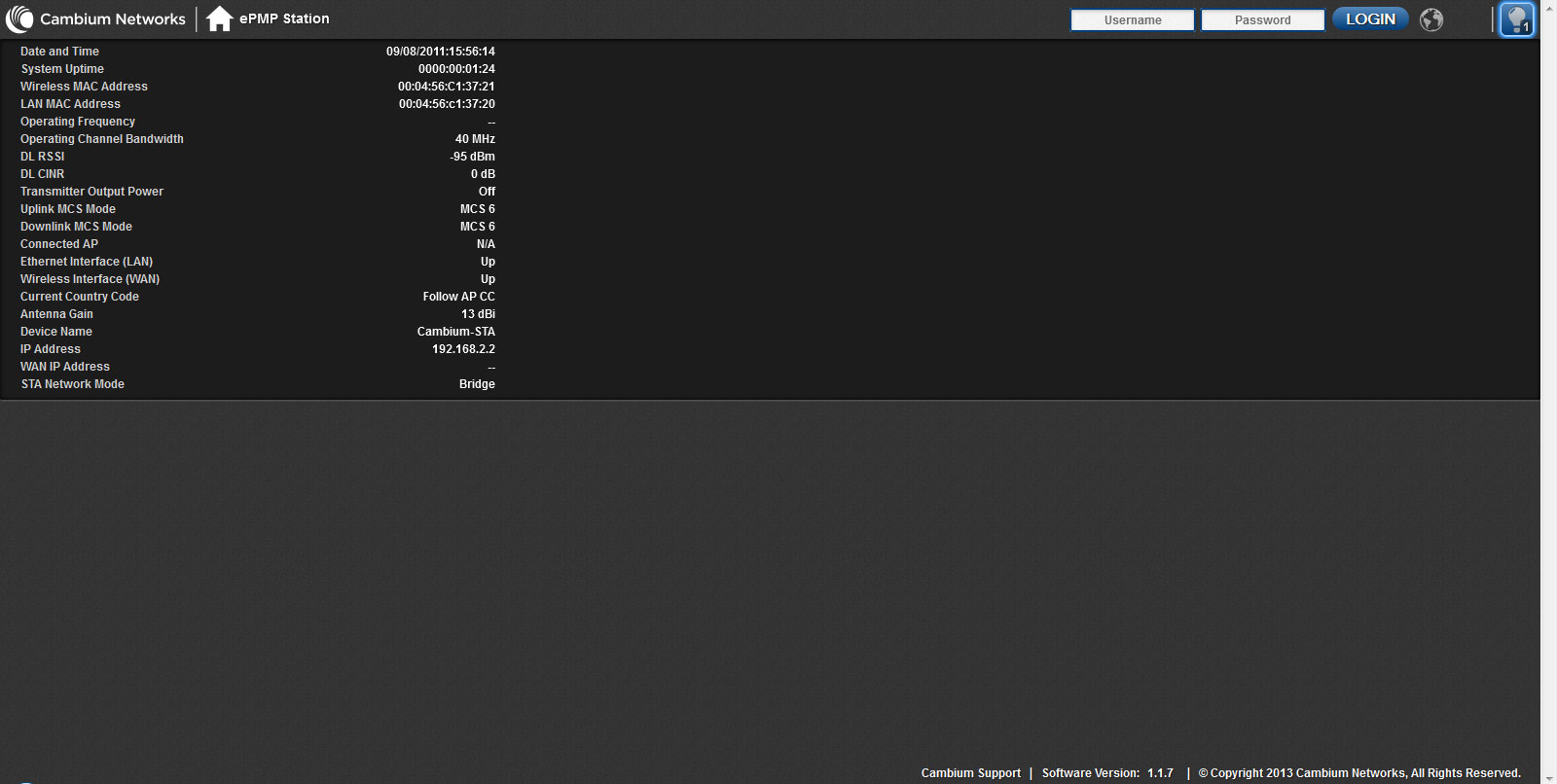
Для авторизації, потрібно скористатися вашим логіном та паролем (за замовчуванням admin/admin). Після цього ви потрапите на головну сторінку.
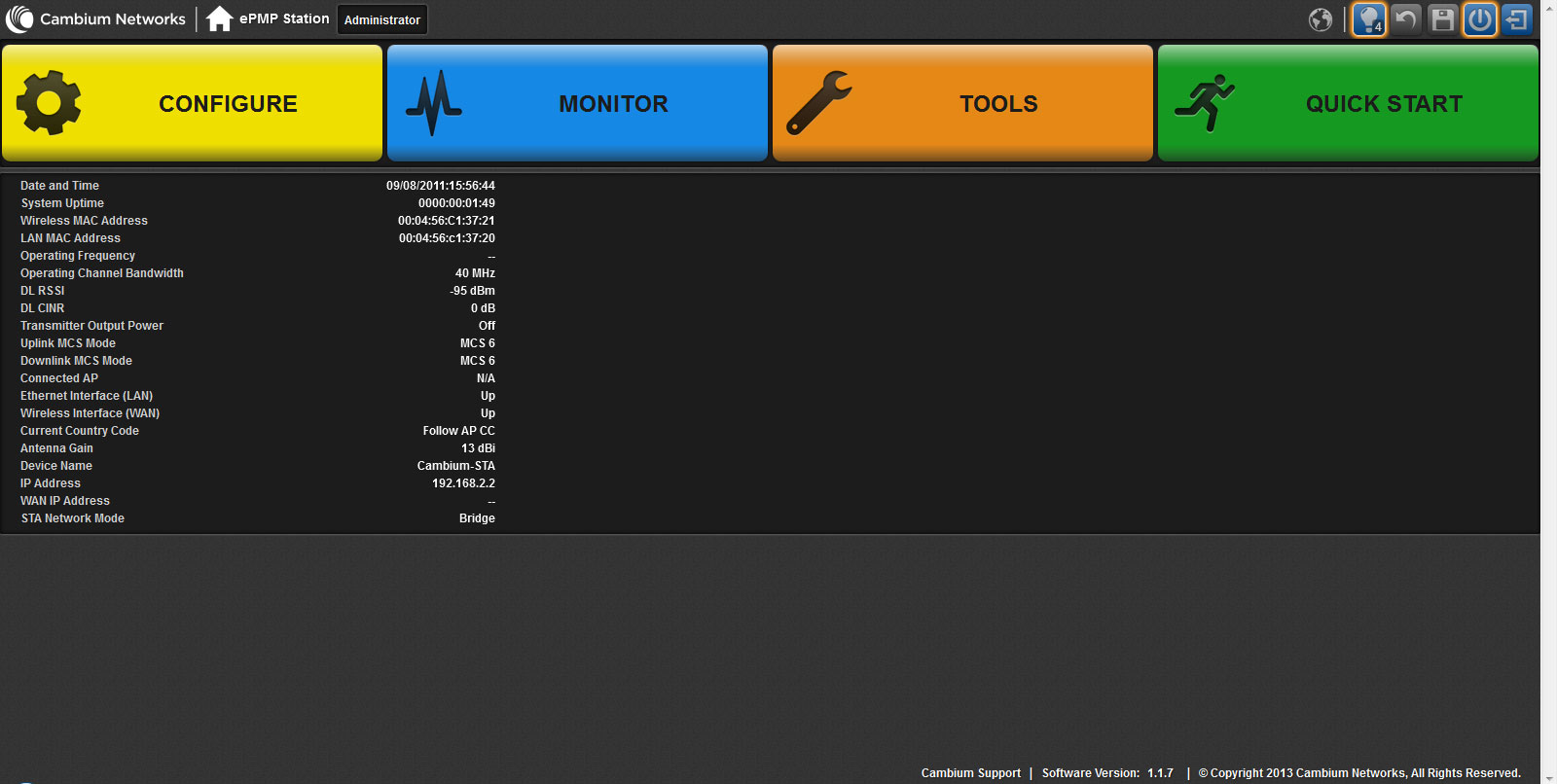
Тут, як і у випадку з базовою станцією, ми не користуватимемося меню Quick Start, і відразу переходимо в меню налаштувань Configure, де починаємо налаштування з розділу System.
Тут ми вибираємо режим роботи пристрою Device Mode - STA (Station) і можемо за бажанням вказати ім'я пристрою в мережі Device Name.

Тут же, у підрозділі User Management, бажано одразу змінити пароль за умовчанням.
А після кожної зміни ми рекомендуємо зберігати поточні налаштування. Зробити це можна за допомогою кнопки із зображенням дискети, яка знаходиться у верхньому правому кутку екрана.

Далі продовжуємо налаштування у розділі Radio. Де, вибираємо скановану ширину якналу Scan Channel Bandwidth - 20/40MHz, і обов'язково відзначаємо повний список сканованих частотних каналів Radio Frequency 20 MHz Scan List і Radio Frequency 40 MHz Scan List, щоб не залежно від зміни налаштувань базової станції, не потрібно .
Не забуваємо і про максимальну вихідну потужність Transmitter Output Power, яку необхідно встановити відповідно до умов прийому радіосигналу від базової станції.
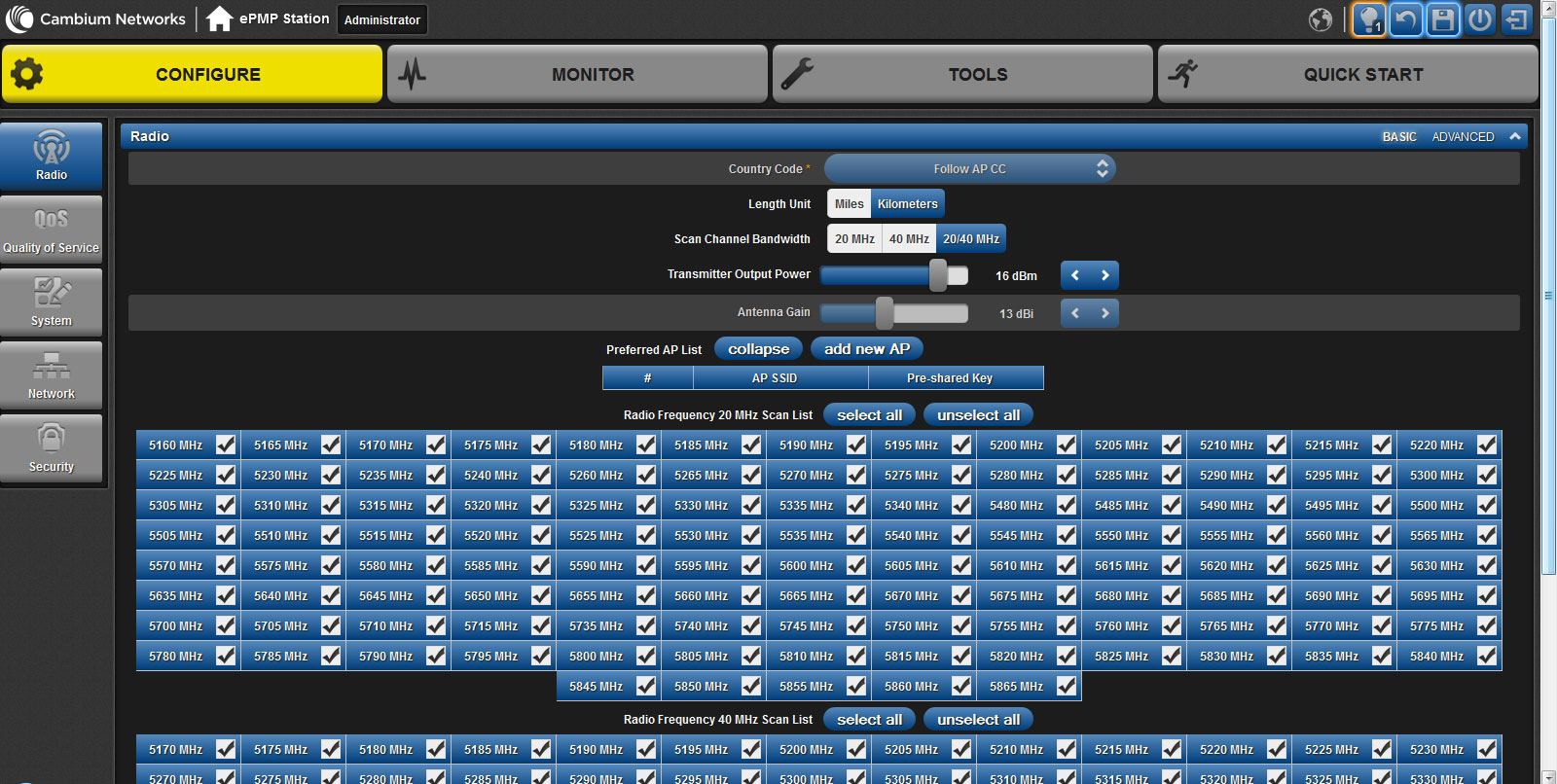
А для того, щоб встановити зв'язок із точкою доступу, необхідно вказати параметри шифрування (ключ) у розділі Security, у полі Authentication Pre-shared Key.
Тут же можна задати правила для Layer 2 і Layer 3 Firewall.
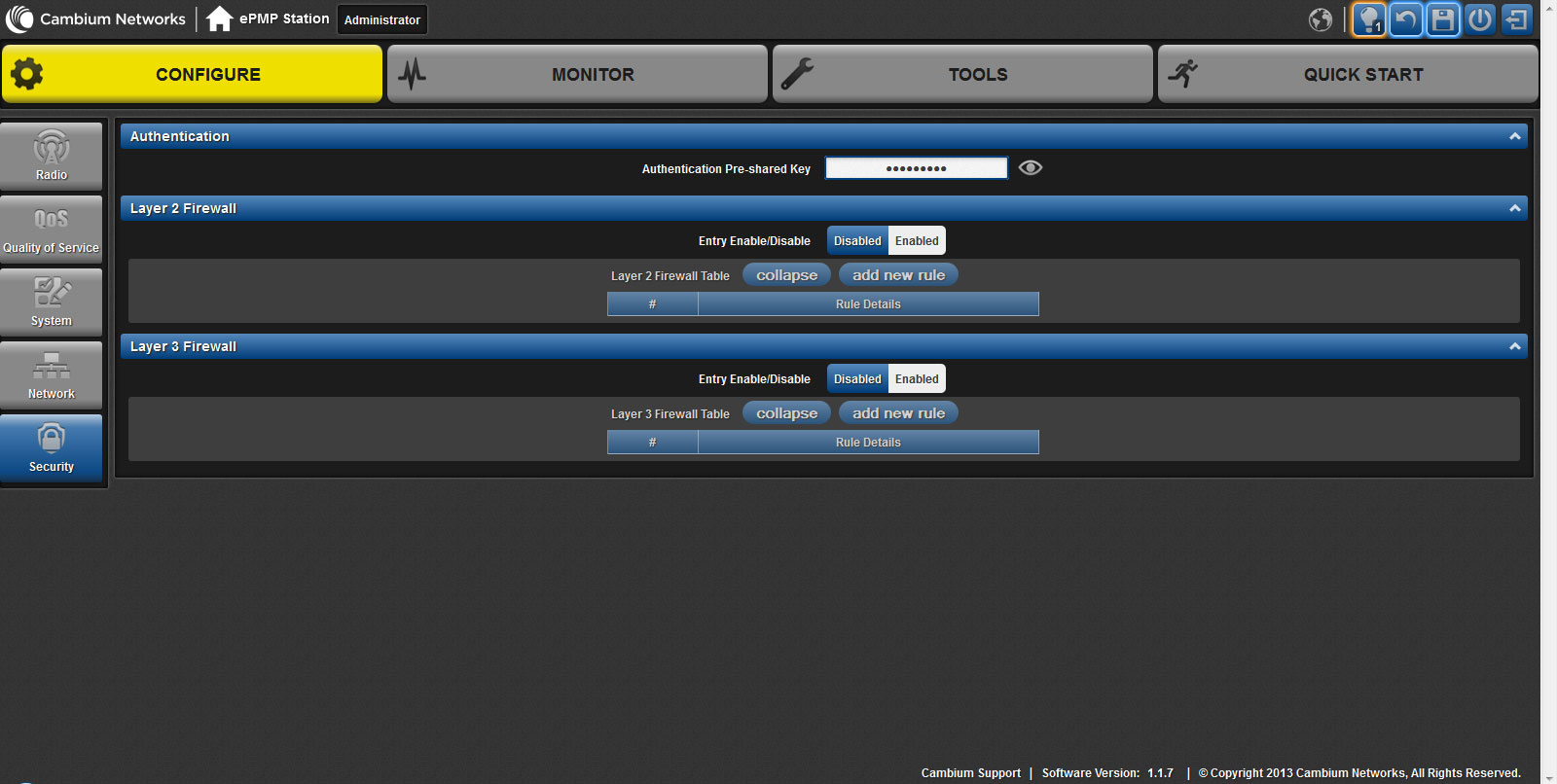
Наступним кроком ми переходимо в розділ Network, і задаємо параметри проводового інтерфейсу абонентської станції Cambium Networks ePMP 1000 Integrated Radio .
Ви можете вибрати один з двох режимів роботи STA Network Mode - NAT, для роботи в мережі бездротового провайдера, в якості маршрутизатора. або Bridge, для створення прозорого мосту.
Також можна встановити варіант отримання IP адреси бездротового інтерфейсу від DHCP сервера, або ж вибрати і вказати статичну адресу, маску підмережі і шлюз, в полях WAN IP Address Mode, WAN IP Address, WAN IP Subnet Mask і т.д.
У разі використання NAT у відповідному підрозділі, ви повинні вказати IP адресу пристрою та маску вашої локальної підмережі. А скориставшись розширеними параметрами Advanced, ви можете налаштувати локальний DHCP сервер.
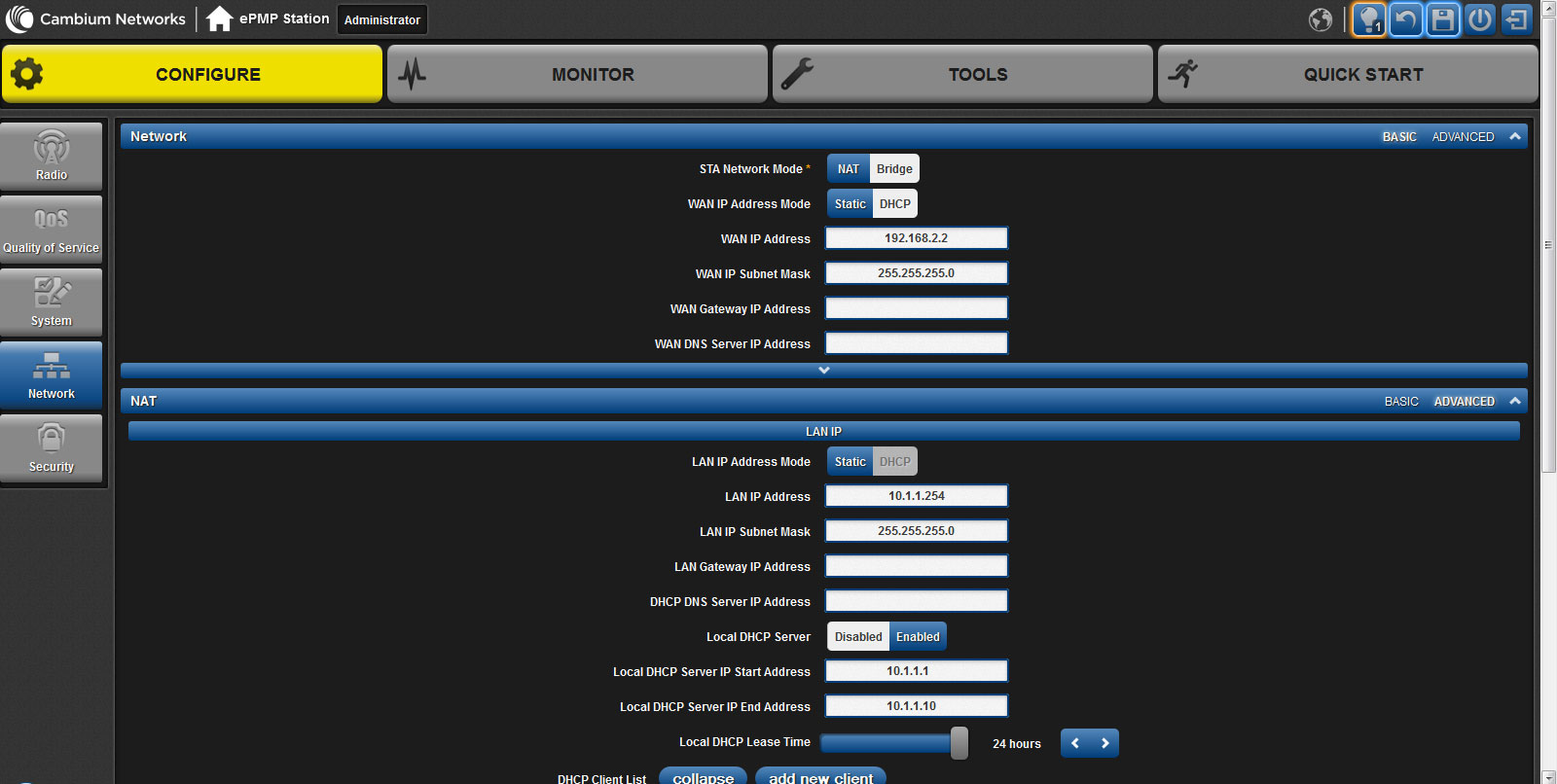
Після збереження цих налаштувань, якщо все виконано правильно, ви повинні побачити встановлене з'єднання статистики на головній сторінці. Або, більш детальну статистику з'єднання в меню Monitor.
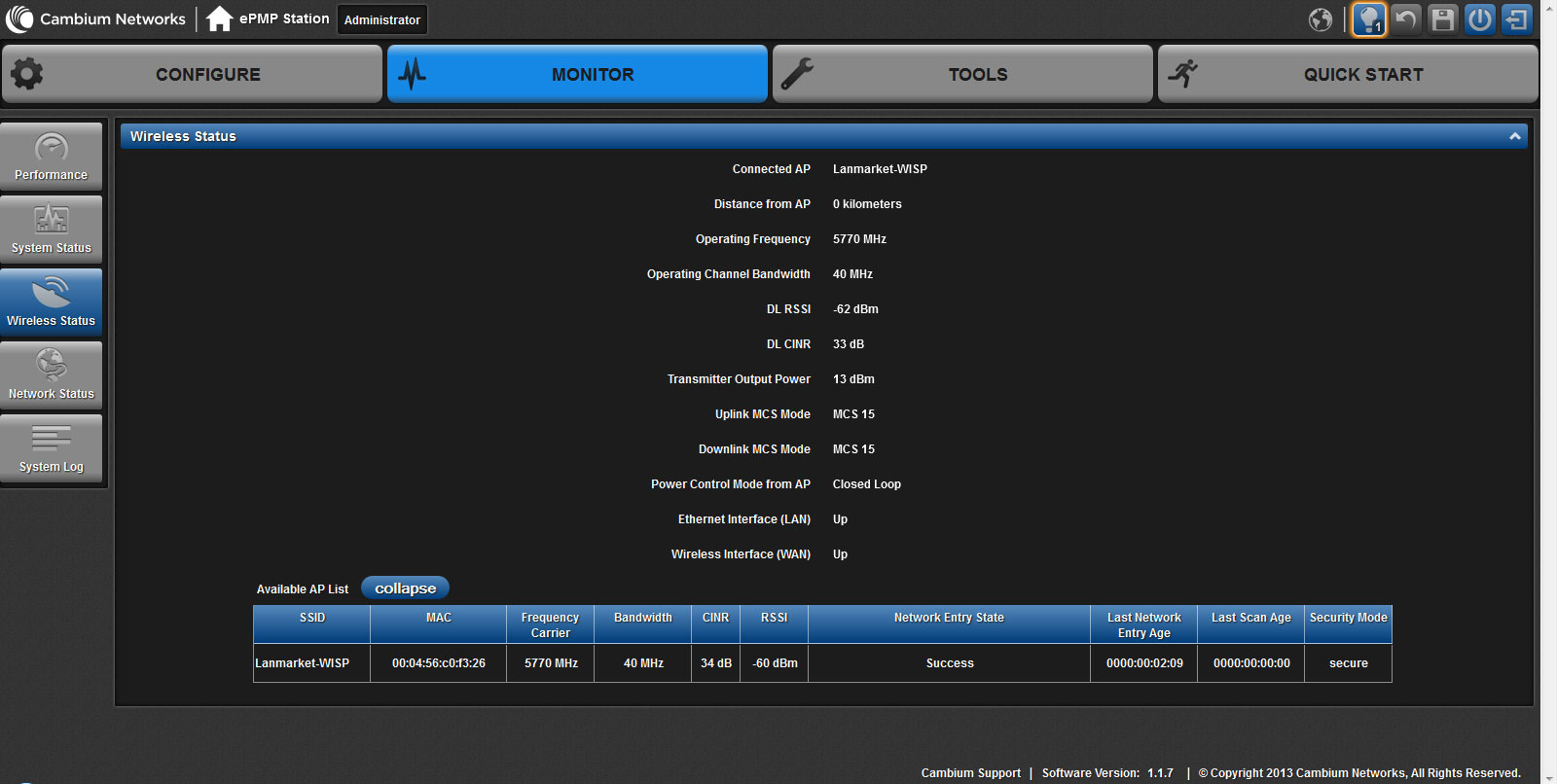
































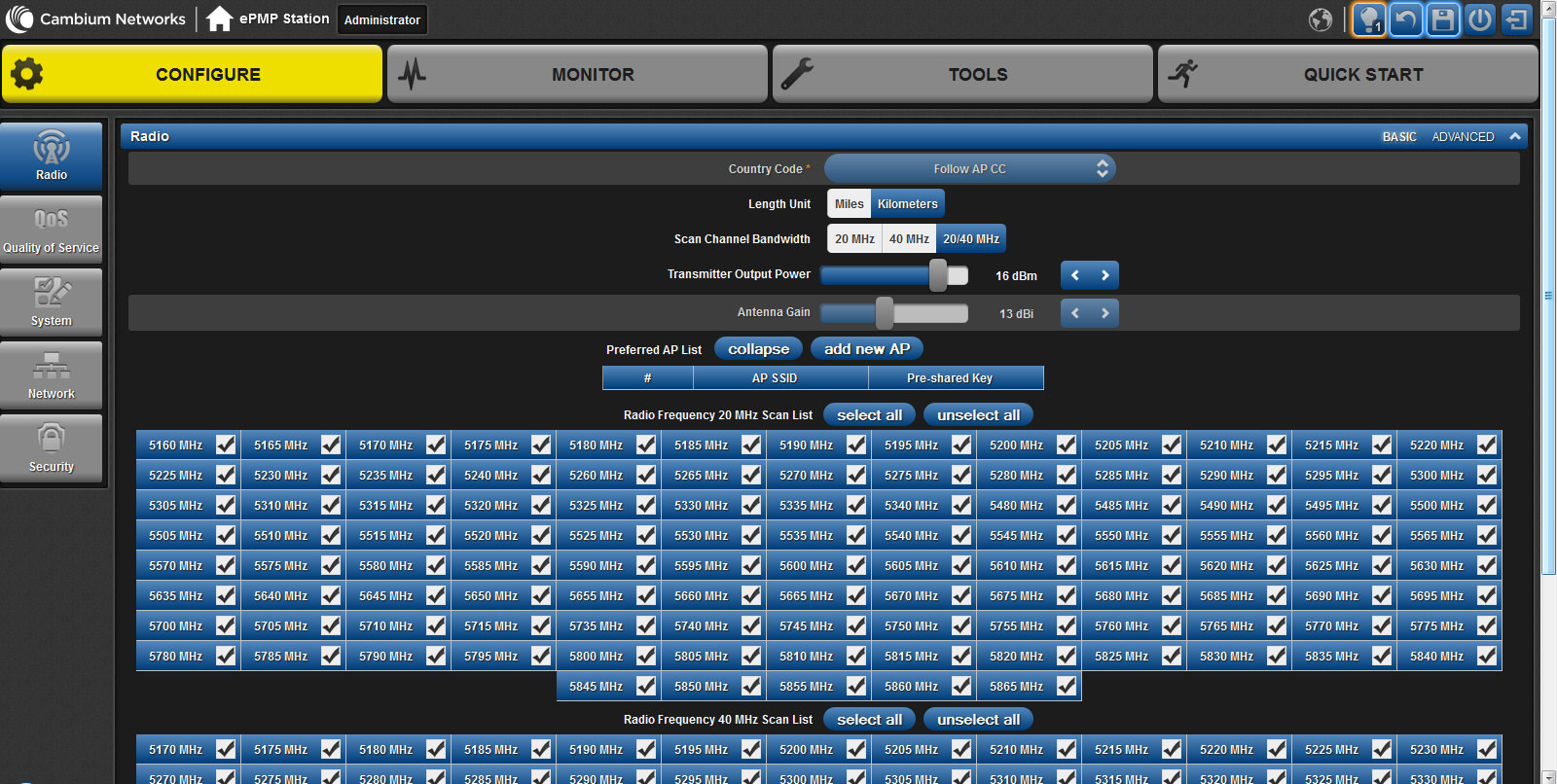















 Furukawa
Furukawa  Grandway
Grandway  V-Solution
V-Solution  Ubiquiti Networks
Ubiquiti Networks  D-Link
D-Link  Mikrotik
Mikrotik  TP-Link
TP-Link  Edge-core
Edge-core  BDCOM
BDCOM  Jirous
Jirous  Ok-net
Ok-net  Cambium Networks
Cambium Networks  Tenda
Tenda  ZTE
ZTE  Huawei
Huawei  Ripley
Ripley  Fujikura
Fujikura  DVP
DVP  Jilong
Jilong  Одескабель
Одескабель  Netis
Netis  FiberField
FiberField  Totolink
Totolink  Grandstream
Grandstream  Yokogawa
Yokogawa  Mimosa
Mimosa  OpenVox
OpenVox  Hikvision
Hikvision  Keenetic
Keenetic  Ютекс
Ютекс  Signal Fire
Signal Fire  Utepo
Utepo  Dahua
Dahua  ONV
ONV  Prolum
Prolum  ATcom
ATcom  Ritar
Ritar  Zyxel
Zyxel  Ruijie
Ruijie  APC
APC  Fibaro
Fibaro  Merlion
Merlion  Mercusys
Mercusys  MULTITEST
MULTITEST  Reolink
Reolink  ЗЗКМ
ЗЗКМ  GEAR
GEAR  ATIS
ATIS  CSV
CSV  Full Energy
Full Energy  Cisco
Cisco
Авторизуйтеся, щоб додати відгук